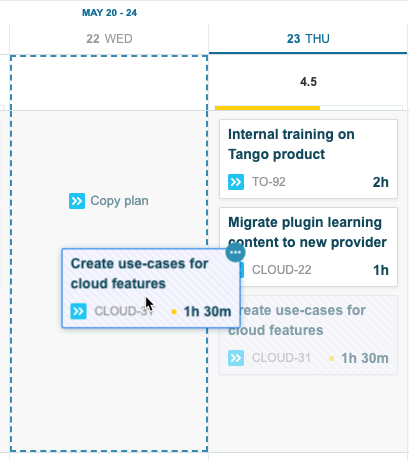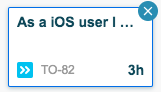Для изменения планов других пользователей в планировании ресурсов требуются разрешения «Просмотр планов команды» ("View Team Plans") и «Управление планами команды» ("Manage Team Plans") для команды.
Вы можете изменять распределение ресурсов, редактируя или удаляя карточки планов, перемещая их в представлении или удаляя. Если используется утверждение плана и в утвержденный план вносятся изменения, план будет повторно представлен рецензенту для утверждения, и статус плана станет ожидающим.
Чтобы получить доступ к планированию ресурсов:
- Выберите «Планирование» ("Planning")
 на боковой панели «Темпо».
на боковой панели «Темпо». - Щелкните> слева от ресурса, планы которого вы хотите изменить. Вы также можете развернуть всех пользователей, щелкнув стрелку «Развернуть все» ("Expand all") вверху списка ресурсов.
Редактирование планов
Вы можете открывать карточки планов и редактировать их данные. Вы можете выбрать другую задачу или проект, изменить дату и время, количество запланированного времени и назначить план другому пользователю.
- Щелкните карточку тарифного плана, которую хотите изменить.
- Отредактируйте план в диалоговом окне «Редактировать план» ("Edit Plan").
- Нажмите «Обновить» ("Update"), чтобы подтвердить изменения.
В просмотре «Недели» ("Weeks") вы можете изменить продолжительность плана, изменив размер временного окна плана. Просто щелкните и перетащите стороны, чтобы настроить даты начала и окончания.
РИСУНОК
Копирование планов
Вы можете скопировать планы на новую дату или другого человека.
- Удерживая нажатой клавишу Ctrl или Command, щелкните план, который нужно скопировать.
- Перетащите карточку на нужную дату / ресурс и отпустите ее там.
При копировании карты плана при просмотре «Дни» ("Days view"), которое является частью плана на период, будет скопирована только выбранная карта. Вы можете скопировать весь период в режиме просмотра «Дни» ("Days view").
Перемещение планов
Заметка
Этот параметр доступен только в Planner 7.
Вы можете переместить план на другую дату или ресурс.
- Щелкните и удерживайте карточку плана, которую хотите переместить.
- Перетащите карточку на желаемую дату и отпустите ее там.
При перетаскивании карточки плана в просмотре «Дни» ("Days view"), которое является частью плана на период, будет перемещена только выбранная карточка. Чтобы переместить весь период, щелкните план и измените дату начала и окончания периода. Вы также можете перетащить весь период за один раз в режиме просмотра недель ("Weeks view").
Перемещение части плана на период разделит план на две части в просмотре«Недели» ("Weeks view"), и если используется утверждение плана, оба плана будут отложены до утверждения изменений.
РИСУНОК
Удаление планов
Вы можете удалить планы, которые больше не актуальны, и удалить их из просмотра планирования ресурсов.
- Наведите указатель мыши на карточку плана, которую вы хотите удалить.
- Щелкните значок x в правом верхнем углу карточки.
- Откроется окно подтверждения с подробностями о выбранном плане. Если план рассчитан на период, вам необходимо определить, следует ли удалить только выбранную дату или весь период, прежде чем нажать «Удалить» ("Delete").
Похожие темы
- Просмотр и навигация при просмотре планирования ресурсов
- Создание планов в представлении планирования ресурсов
- Фильтрация представления планирования ресурсов
По материалам Tempo Planner: Editing, Moving, and Deleting Plans in Resource Planning